Mengakses MikroTik melalui SSH dengan Putty (Lab 3)
السلام عليكم
Yo ..setelah sebelumnya saya membahas bagaimana cara akses mikrotik lewat winbox, pada postingan kali saya akan membahas cara akses MikroTik yang lain,yaitu akses MikroTik melalui SSH dengan Putty.
Putty adalah salah satu tool paling populer untuk remote
komputer.Sebenarnya cara akses mikrotik lewat putty ada 2 yaitu dengan
menggunakan ssh dan telnet .sebelum saya membahas lebih lanjut tentang cara
akses mikrotik lewat ssh ,kalian tahu gak apa itu SSH? mungkin kalian sering dengar tentang SSH atau belum pernah dengar ,kalau kalian
adalah satu dari para pencari internet gratisan di indonesia pasti kalian
sering dengar tentang SSH, hahaha XD…..
SSH adalah singkatan dari Secure Shell ,SSH hampir sama dengan telnet yaitu untuk mengakses
mesin atau komputer secara remote, tetapi SSH jauh lebih aman seperti namanya
yaitu “Secure Shell”. SSH menggunakan Enkripsi data dalam lalu lintas datanya
sehingga para pelaku kejahatan di internet tidak dapat membongkar data yang berlalu
lalang antara client dan server.
Baik langsung aja saya akan menjelaskan cara akses MikroTIK
melalui SSH dengan Putty.
1.download dulu software Putty jika belum terdapat pada PC
kalian. Kalian bisa mendownloadnya di website www.putty.org
yang merupakan website resmi putty, sebenarnya kalian bisa mendownload Putty di
website lain, tetapi kita juga tidak tahu apakah pemilik website memasukan
malware atau kode berbahaya ke dalam aplikasi dalam websitenya, sebaiknya
download di website resmi Putty karena sudah terjamin keamananya. Lalu
hubungkan router pada komputer.
2. apabila Putty sudah terdownload , install seperti biasa ,lalu
buka Putty.exe .Beginilah tampilan Putty.
3. setelah itu kalian klik pada SSH bisa dilihat bahwa port
default SSH adalah 22, lalu masukan ip router MikroTik kalian di kolom Host
name. di sini IP routernya adalah 192.168.100.1 jadi saya masukan 192.168.100.1
.
4.jika sudah tinggal klik Open untuk mengaksesnya.
5.jika ada notifikasi pilih saja Yes.
6. jika sudah mengaksesnya ,terminal akan menanyakan
usernamenya di sini apabila router masih default maka usernamenya adalah admin,
dan untuk passwordnya tinggal tekan enter apabila router masih default.
7.jika kalian
berhasil mengakses MikroTik maka tampilan terminal akan seperti ini.

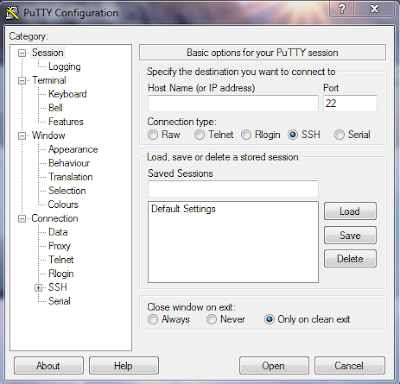




Komentar
Posting Komentar